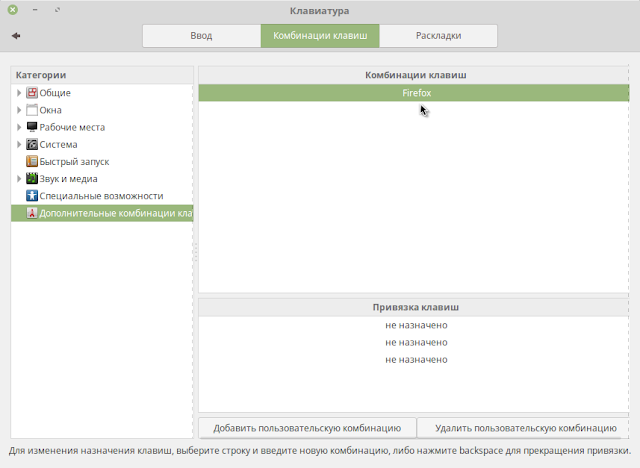Как назначить горячие клавиши/клавишу на открытие программы в Linux
Среда, 23 ноября 2016, 18:56
Размещено в рубрике Лента новостей и имеет 0 комментариев.
Написать данную инструкцию меня подвиг запрос в комментариях одного из пользователей сайта Compizomania - Дмитрия Ехно: "А запуск Slingscold на горячую клавишу посадить можно?".
В системах Linux (я намеренно не указываю конкретный дитрибутив) значки запуска всех установленных программ находятся в файловой системе по адресу: /usr/share/applications (англ. Applications - рус. Приложения). А также по умолчанию установлена программа Клавиатура, где в отдельной вкладке располагаются Горячие клавиши, уже назначенные разработчиками того или иного дистрибутива, а также имеется возможность, предоставленная пользователю, переназначать или назначать свои, Дополнительные горячие клавиши.
Назначение собственных горячих клавиш для открытия приложений может быть удобно пользователям ноутбуков/нетбуков, а также тем пользователям стационарных компьютеров, кто предпочитает клавиатуру - мышке.
Делается собственное (пользовательское) назначение горячих клавиш следующим образом.
Нужно открыть приложение Клавиатура: Параметры системы ->Клавиатура ->Комбинации клавиш ->Дополнительные комбинации и нажать на кнопке Добавить пользовательскую комбинацию (в Linux Mint):
В Ubuntu нет кнопки Добавить пользовательскую комбинацию, нужно нажать на знаке +:
Откроется дополнительное окно с двумя полями: Название и Команда:
Эти поля нужно правильно заполнить. Чтобы не совершить ошибки в заполнении полей и последующем открытии назначаемой программы посредством горячих клавиш.
Откройте файловый менеджер по адресу: /usr/share/applications (как я писал в самом начале статьи, где находятся все значки запуска приложений, установленных в вашей системе), правый клик на значке программы и в открывшемся контекстном меню выберите Свойства (пример):
В окне Свойства нас интересуют поля Имя и Команда:
Примечание. Сразу оговорюсь, что поле Имя/Название не столь важно для правильного заполнения, как Команда, т.к. имя или название программы, в данном случае, несёт в себе чисто информативную функцию для вас, как для пользователя, а команда служит для открытия программы системой.
Итак, копируйте команду из поля Команда и вставляете её в окно открытого приложения Горячих клавиш, также в поле Команда, а в поле Название как вам удобно, Веб браузер Firefox или просто Firefox и нажмите кнопку Добавить:
После чего отобразится строка в Дополнительных комбинациях с названием запускаемой программы:
Теперь нажмите внизу: Привязка клавиш на строке не назначено и нажмите сочетание клавиш/клавишу, которые будут открывать данную программу (в Linux Mint):
Я для примера сделал назначение - Ctrl+F, у вас может быть своё назначение.
Примечание. В дистрибутиве Ubuntu нужно кликнуть на новой строке с названием программы ( в данном случае Firefox) и нажать ВАШИ назначенные клавиши/клавишу на клавиатуре.
Вот и всё. Теперь вы можете пользоваться данным назначением, как Горячими клавишами для открытия программы.
P.S. Таким образом можно делать свои (пользовательские) назначения горячих клавиш для любого приложения, установленного в вашей системе Linux.
Удачи.
В системах Linux (я намеренно не указываю конкретный дитрибутив) значки запуска всех установленных программ находятся в файловой системе по адресу: /usr/share/applications (англ. Applications - рус. Приложения). А также по умолчанию установлена программа Клавиатура, где в отдельной вкладке располагаются Горячие клавиши, уже назначенные разработчиками того или иного дистрибутива, а также имеется возможность, предоставленная пользователю, переназначать или назначать свои, Дополнительные горячие клавиши.
Назначение собственных горячих клавиш для открытия приложений может быть удобно пользователям ноутбуков/нетбуков, а также тем пользователям стационарных компьютеров, кто предпочитает клавиатуру - мышке.
Делается собственное (пользовательское) назначение горячих клавиш следующим образом.
Нужно открыть приложение Клавиатура: Параметры системы ->Клавиатура ->Комбинации клавиш ->Дополнительные комбинации и нажать на кнопке Добавить пользовательскую комбинацию (в Linux Mint):
В Ubuntu нет кнопки Добавить пользовательскую комбинацию, нужно нажать на знаке +:
Откроется дополнительное окно с двумя полями: Название и Команда:
Эти поля нужно правильно заполнить. Чтобы не совершить ошибки в заполнении полей и последующем открытии назначаемой программы посредством горячих клавиш.
Откройте файловый менеджер по адресу: /usr/share/applications (как я писал в самом начале статьи, где находятся все значки запуска приложений, установленных в вашей системе), правый клик на значке программы и в открывшемся контекстном меню выберите Свойства (пример):
В окне Свойства нас интересуют поля Имя и Команда:
Примечание. Сразу оговорюсь, что поле Имя/Название не столь важно для правильного заполнения, как Команда, т.к. имя или название программы, в данном случае, несёт в себе чисто информативную функцию для вас, как для пользователя, а команда служит для открытия программы системой.
Итак, копируйте команду из поля Команда и вставляете её в окно открытого приложения Горячих клавиш, также в поле Команда, а в поле Название как вам удобно, Веб браузер Firefox или просто Firefox и нажмите кнопку Добавить:
После чего отобразится строка в Дополнительных комбинациях с названием запускаемой программы:
Теперь нажмите внизу: Привязка клавиш на строке не назначено и нажмите сочетание клавиш/клавишу, которые будут открывать данную программу (в Linux Mint):
Я для примера сделал назначение - Ctrl+F, у вас может быть своё назначение.
Примечание. В дистрибутиве Ubuntu нужно кликнуть на новой строке с названием программы ( в данном случае Firefox) и нажать ВАШИ назначенные клавиши/клавишу на клавиатуре.
Вот и всё. Теперь вы можете пользоваться данным назначением, как Горячими клавишами для открытия программы.
P.S. Таким образом можно делать свои (пользовательские) назначения горячих клавиш для любого приложения, установленного в вашей системе Linux.
Удачи.
Ссылка на источник
23-11-2016.
Комментирование и пинг закрыты.